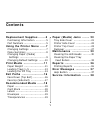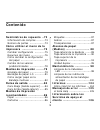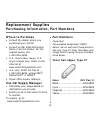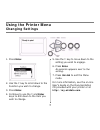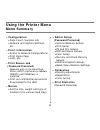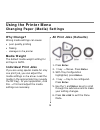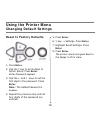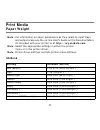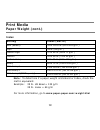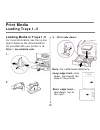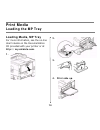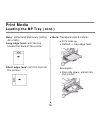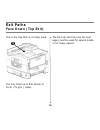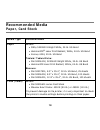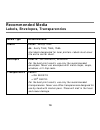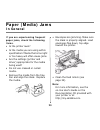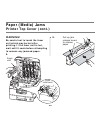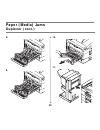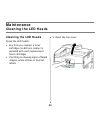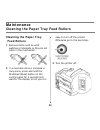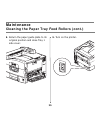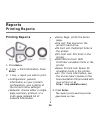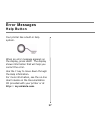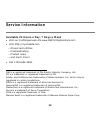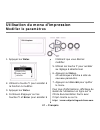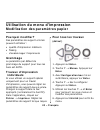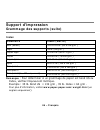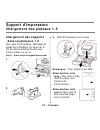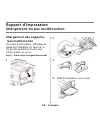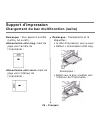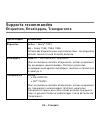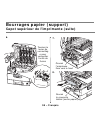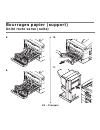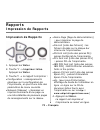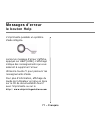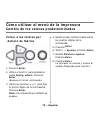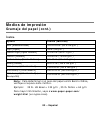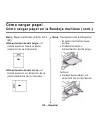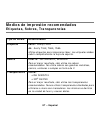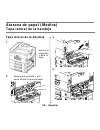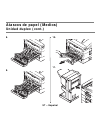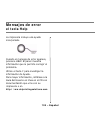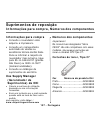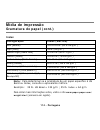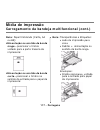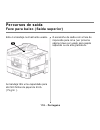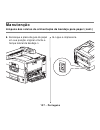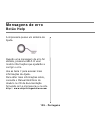- DL manuals
- Oki
- Storage
- C 9650dn
- Handy Reference
Oki C 9650dn Handy Reference
Summary of C 9650dn
Page 2: Contents
1 contents replacement supplies ........5 purchasing information ............ 5 part numbers .......................... 5 using the printer menu ......7 changing settings ................... 7 menu summary ....................... 8 changing paper (media) settings ............................... 9 ch...
Page 3: Table Des Matières
2 table des matières fournitures de remplacement ..................39 renseignements concernant les achats ............................39 numéros de pièce ...................40 utilisation du menu d'impression ....................41 modifier le paramètres ............41 sommaire du menu ...............
Page 4: Contenido
3 contenido suministros de repuesto ..73 información de compras ..........73 número de partes ..................73 cómo utilizar el menú de la impresora ........................75 cambiar configuración ............75 resumen del menú .................76 cómo cambiar la configuración del papel .........
Page 5: Sumário
4 sumário suprimentos de reposição .......................107 informações para compra ..... 107 números dos componentes .... 107 utilização dos menus da impressora ....................109 altere as configurações ......... 109 resumo dos menus .............. 110 alteração das configurações do papel (...
Page 6: Replacement Supplies
5 replacement supplies purchasing information, part numbers where to purchase • consult the dealer where you purchased your printer • consult an oki data authorized sales or service dealer. For the nearest dealer, call 1-800-654-3282. • u.S., puerto rico, guam, u.S. Virgin islands only: order on the...
Page 7: Image Drums, Type C7
6 image drums, type c7 color oki part # black............................ 42918168 cyan ............................ 42918167 magenta ....................... 42918166 yellow........................... 42918165 other items item oki part # fuser ( ) ........... 42931701, 120v .......... 42931702, 230v...
Page 8: Using The Printer Menu
7 using the printer menu changing settings 1. Press enter. 2. Use the ∇ key to scroll down to the function you wish to change. 3. Press enter. 4. Continue to use the ∇ and enter keys to drill down to the item you wish to change. 5. Use the ∇ key to move down to the setting you wish to engage. 6. Pre...
Page 9: – Configuration
8 – configuration • page count, supplies life • network and system settings, etc. – print information • printer & network configurations • print demo page • lists, etc. – print secure job (password protected) appears only if the hard disk drive (hdd) (optional on models c9650n and c9650dn) is instal...
Page 10: Why Change?
9 why change? Wrong media settings can cause: • poor quality printing • flaking • damage to the printer media weight the default media weight setting for all trays is auto. Individual print jobs if you are using special media for only one print job, you can adjust the media settings in the driver. L...
Page 11: Reset to Factory Defaults
10 reset to factory defaults 1. Press enter. 2. Use the ∇ key to scroll down to admin setup. Press enter. Enter password appears 3. Use the Δ and ∇ keys to set the first digit in the password. Press enter. Note: the default password is aaaaaa. 4. Repeat the previous step until all four digits of the...
Page 12: Print Media
11 print media paper weight note: for information on paper parameters as they relate to input trays and output areas see the on-line user’s guide on the documentation cd provided with your printer or at http://my.Okidata.Com. Note: select the appropriate settings in either the printer menu or in the...
Page 13: Index
12 index note: to determine if a paper weight is us bond or index, check the metric equivalent. Example: 35 lb. Us bond = 132 g/m 35 lb. Index = 64 g/m for more information, go to www.Paper-paper.Com/weight.Html setting index (metric) auto ( default) 35 to 118.6-lb. (64 to 216 g/m ) light 35-lb. (64...
Page 14: Loading Media In Trays 1-5
13 loading media in trays 1-5 for more information, see the on-line user's guide on the documentation cd provided with your printer or at http://my.Okidata.Com. 1. 2. 3. Print side down: note: for letterhead stationery: long edge feed—face down, top toward the back of the printer. Short edge feed— f...
Page 15: Loading Media, Mp Tray
14 loading media, mp tray for more information, see the on-line user's guide on the documentation cd provided with your printer or at http://my.Okidata.Com. 1. 2. 3. 4. Print side up . C96_open mptray1.J pg c96_ope nmptray2 .Jpg fan_paper_f2_10.Jpg c96_loadpaper mptray.Jpg print media loading the mp...
Page 16: Print Media
15 note: letterhead stationery (letter, a4 or b5): long edge feed—aim the top toward the back of the printer : short edge feed—aim the top into the printer: note: transparencies & labels: • print side up. • default = long edge feed. Envelopes: • flap side down, aimed into the printer: manl_le.Jpg ma...
Page 17: Exit Paths
16 this is the tray that is normally used. The tray holds up to 500 sheets of 20-lb. (75 g/m ) paper. The face-up exit tray (see the next page) must be used for special media or for heavy papers. C96_facedownexit.Jpg exit paths face down (top exit).
Page 18: Exit Paths
17 the side (face-up) exit tray provides a straight-through print path. Use the straight-through path when printing labels, heavy card stock, transparencies, or when printing from the mp tray. It holds up to 200 sheets of 20-lb. (75 g/m ) paper. Opening the face-up exit tray 1. 2. 3. C96_straightthr...
Page 19: Recommended Media
18 recommended media paper, card stock media type recommended paper letter: • oki ® 52208001 bright white, 32-lb. Us bond • hammermill ® laser print radiant, white, 24-lb. Us bond • xerox ® 4024, 20-lb. Us bond tabloid/tabloid extra: • oki 52206102, 52206103 bright white, 32-lb. Us bond • hammermill...
Page 20: Recommended Media
19 media type recommended labels letter: avery ® 5161 a4: avery 7162, 7664, 7666 use labels designated for laser printers. Labels must cover the entire carrier sheet. Envelopes com-10: oki 52206301, 52206302 for the best print results, use only the recommended envelopes. Never use envelopes with met...
Page 21: Paper (Media) Jams
20 paper (media) jams in general if you are experiencing frequent paper jams, check the following items. • is the printer level? • is the media you are using within specification? Media that is too light or too heavy will often cause jams. • are the settings (printer and driver) appropriate for the ...
Page 22: Tray Side Cover
21 tray side cover 1. 2. 3. 4. 2 hold the tab, turn paper guide outward paper (media) jams tray side cover squeeze the catch and open cover.
Page 23: Printer Side Cover
22 printer side cover 1. 3. 1 open side cover paper (media) jams printer side cover 2 pull release lever and open side cover 2. 4..
Page 24: Printer Top Cover
23 printer top cover 1. Warning! Be careful not to touch the fuser unit which is hot after printing. 2. 3. 1 squeeze top cover handle 2 squeeze basket handle and raise drum basket paper (media) jams printer top cover.
Page 25: Warning!
24 warning! Be careful not to touch the fuser unit which may be hot after printing. If the fuser unit is hot, wait until it cools before attempting to remove any jammed paper. 4. 5. Paper (media) jams printer top cover (cont.) 5 pull up jam release levers to release paper 4 3 push lock lever fuser u...
Page 26: Paper (Media) Jams
25 6. 7. 8. 6 turn the lock lever to lock fuser unit 7 open the face-up stacker 8 open side cover (paper exit) paper (media) jams printer top cover (cont.).
Page 27: Paper (Media) Jams
26 9. 10. 11. Close side cover, and then face-up stacker 9 close image drum basket paper (media) jams printer top cover (cont.).
Page 28: Duplexer
27 duplexer 1. 2. 3. 1 operate inverter unit lever and separate from printer 2 press duplex cover release button and open cover paper (media) jams duplexer.
Page 29: Paper (Media) Jams
28 4. 5. 6. 7. 3 3 duplex levers duplex levers use levers to remove duplexer 4 push grip in, then raise it paper (media) jams duplexer (cont.).
Page 30: Paper (Media) Jams
29 8. 9. 10. 11. Paper (media) jams duplexer (cont.).
Page 31: Maintenance
30 maintenance cleaning the led heads cleaning the led heads clean the led heads: • any time you replace a toner cartridge (a led lens cleaner is included with each replacement toner cartridge) • if printing is showing signs of faded images, white stripes or blurred letters 1. Open the top cover..
Page 32: Maintenance
31 2. Use the led cleaner provided with the toner cartridges or a soft, lint-free cloth to gently wipe each of the four heads (1). Move the cleaner as shown, using a fresh section for each pass. Be careful not to damage the guards (2). 3. Close the top cover. 1 2 maintenance cleaning the led heads (...
Page 33: Cleaning The Paper Tray
32 cleaning the paper tray feed rollers 1. Remove items such as wrist watches or bracelets so they do not catch in the mechanism. 2. If a hard disk drive is installed in the printer, press and hold the shutdown/reset button on the control panel for 3 seconds and wait for the display to tell you it i...
Page 34: Maintenance
33 4. Open tray 1 side cover and pull out the paper guide plate (1). 5. Remove tray 1 from the printer. 1 maintenance cleaning the paper tray feed rollers (cont.).
Page 35: Maintenance
34 6. Gaining access through the gap left by tray 1, wipe the 3 paper feed rollers (2) with a soft cloth lightly moistened with water. 7. Replace tray 1. 2 maintenance cleaning the paper tray feed rollers (cont.).
Page 36: Maintenance
35 8. Return the paper guide plate to its original position and close tray 1 side cover. 9. Turn on the printer. Maintenance cleaning the paper tray feed rollers (cont.).
Page 37: Printing Reports
36 printing reports 1. Press enter. 2. ∇ key → print information. Press enter. 3. ∇ key → report you wish to print: • configuration: general information on your printer’s configuration, plus a listing of the current menu settings. • network: choose either a single- page summary printout, or a multi-...
Page 38: Error Messages
37 error messages help button your printer has a built-in help system. When an error message appears on the display, press help. The display shows information that will help you correct the error. Use the ∇ key to move down through the help information. For more information, see the on-line user's g...
Page 39: Service Information
38 service information available 24 hours a day, 7 days a week • visit our multilingual web site www.Okiprintingsolutions.Com • visit http://my.Okidata.Com – drivers and utilities – troubleshooting – product news – and much more! • call 1-800-654-3282. Oki is a registered trademark of oki electric i...
Page 40: Fournitures De Remplacement
39 – français fournitures de remplacement renseignements concernant les achats endroits où se procurer les consommables • consultez le revendeur qui vous a vendu votre imprimante • consultez un revendeur ou un service après-vente oki data agréé. Pour connaître le revendeur le plus proche, composez l...
Page 41: Autres Consommables
40 – français couleur oki n° de réf noir.............................. 42918984 cyan ............................ 42918983 magenta ....................... 42918982 jaune ........................... 42918981 couleur oki n° de réf noir.............................. 42918168 cyan .........................
Page 42: Modifier Le Paramètres
41 – français utilisation du menu d'impression modifier le paramètres 1. Appuyez sur enter. 2. Utilisez le touche ∇ pour accéder à la fonction à modifier. 3. Appuyez sur enter. 4. Continuez d'appuyer sur les touches ∇ et enter pour accéder à l'élément que vous désirez modifier. 5. Utilisez les touch...
Page 43: – Configuration
42 – français – configuration • compte des pages, durée utile des fournitures • paramètres réseau et système – imprimer infos • configurations de l'imprimante et réseau • imprimer une page de démonstration • listes, etc. – imprim. Travail sécurisé (protégé par mot de passe) apparaît seulement si le ...
Page 44: Pourquoi Modifier?
43 – français pourquoi modifier? Des paramètres de support erronés peuvent entraîner : • qualité d'impression médiocre • flaking • d'endommager l'imprimante grammage le paramètre par défaut de grammage du support pour tous les bacs est auto. Travaux d'impression individuels si vous utilisez un suppo...
Page 45: Rétablir Les Paramètres
44 – français rétablir les paramètres d'origine réglés à l'usine 1. Appuyez sur enter. 2. Utilisez la touche ∇ pour accéder à configuration admin. Appuyez sur enter. Saisie mot de passe s'affiche. 3. Utilisez les touches Δ et ∇ pour définir le premier numéro du mot de passe. Appuyez sur enter. Remar...
Page 46: Support D'Impression
45 – français support d'impression grammage des supports remarque : pour des informations sur les paramètres papier et leur rapport avec les plateaux d'alimentation et zones de sortie, consultez le guide de l'utilisateur sur le cd de documentation fourni avec votre imprimante ou http://www.Okiprinti...
Page 47: Index
46 – français index remarque : pour déterminer si un grammage de papier est bond us ou index, vérifiez l'équiva-lent métrique. Exemple : 35 lb. Bond us = 132 g/m , 35 lb. Index = 64 g/m . Pour plus d'information, visitez www.Paper-paper.Com/weight.Html (en anglais uniquement). Paramètre index (metri...
Page 48: Chargement Des Supports
47 – français chargement des supports dans les plateaux 1-5 pour plus d'information, affichage du guide de l'utilisateur en ligne sur le cd de documentation fourni avec l'impri-mante ou sur le http://www.Okiprintingsolutions.Com 1. 2. 3. Côté d'impression vers le bas : remarque : pour papier à en-tê...
Page 49: Chargement Des Supports,
48 – français chargement des supports, bac multifonction pour plus d'information, affichage du guide de l'utilisateur en ligne sur le cd de documentation fourni avec l'impri-mante ou sur le http://www.Okiprintingsolutions.Com 1. 2. 3. 4. Côté d'impression vers le haut. C96_open mptray1.J pg c96_ope ...
Page 50: Support D'Impression
49 – français remarque : pour papier à en-tête (lettre, a4 ou b5) : alimentation côté long—haut de page vers l'arrière de l'imprimante : alimentation côté court—haut de page vers l'intérieur de l'imprimante : remarque : transparents et & étiquettes : • le côté d'impression vers le haut. • défaut = a...
Page 51: Sorties
50 – français ce bac est celui normalement utilisé. Peut contenir jusqu'à 500 feuilles de 20-lb (75 g/m ). Le bac de sortie face vers le haut (voyez la page suivante) doit être utilisé pour les supports spéciaux ou épais. C96_facedownexit.Jpg sorties face vers le bas (sortie du dessus).
Page 52: Ouvrez Le Bac De Sortie Face
51 – français le bac de sortie latéral (face vers le haut) fournit un circuit d'impression droit. Utilisez un circuit d'impression droit lorsque vous imprimez transparents, étiquettes, cartonné épais, ou d'impres-sion à partir du bac mf. Peut contenir jusqu'à 200 feuilles de 20-lb (75 g/m ). Ouvrez ...
Page 53: Supports Recommandés
52 – français supports recommandés papier, cartonné type de support recommandé papier lettre : • oki ® blanc brillant, 32-lb. Bond us • papier blanc radiant pour imprimante laser hammermill ® , 24-lb. Bond us • xerox ® 4024, 20-lb. Bond us tabloïde / tabloïde extra : • oki blanc brillant, 32-lb. Bon...
Page 54: Supports Recommandés
53 – français type de support recommandé Étiquettes lettre : avery ® 5161 a4 : avery 7162, 7664, 7666 utilisez des étiquettes pour imprimantes laser. Les étiquettes doivent recouvrir toute la feuille porteuse. Enveloppes com-10 : oki 52206301, 52206302 pour les meilleurs résultats d'impression, util...
Page 55: Bourrages Papier (Support)
54 – français bourrages papier (support) en général lorsque des bourrages papier se produisent souvent, vérifiez les éléments suivants. • l'imprimante est-elle de niveau? • le support utilisé est-il à l'intérieur des spécifications? Des bourrages papier se produiront souvent lorsque des supports tro...
Page 56: Couvercle Latéral De Bac
55 – français couvercle latéral de bac 1. 2. 3. 4. 2 tenez la languette et tournez le guide-papier vers l'extérieur bourrages papier (support) couvercle latéral de bac serrez le loquet et ouvrez le couvercle.
Page 57: Bourrages Papier (Support)
56 – français couvercle latéral de l'imprimante 1. 3. 1 ouvrez le couvercle latéral bourrages papier (support) couvercle latéral de l'imprimante 2 tirez le levier de déverrouillage et ouvrez le couvercle latéral 2. 4..
Page 58: Capot Supérieur De
57 – français capot supérieur de l'imprimante 1. Avertissement! Faites attention de ne pas toucher l'unité de fusion qui est chaude après l'impression. 2. 3. 1 serrez le levier du couvercle supérieur 2 serrez le levier du panier et soulevez le panier du tambour bourrages papier (support) capot supér...
Page 59: Avertissement!
58 – français avertissement! Faites attention de ne pas toucher l'unité de fusion qui peut être chaude après l'impression. Si l'unité de fusion est chaude, attendez qu'elle se soit refroidie avant de tenter de retirer le papier bloqué. 4. 5. Bourrages papier (support) capot supérieur de l'imprimante...
Page 60: Bourrages Papier (Support)
59 – français 6. 7. 8. 6 tournez le levier de verrouillag e pour verrouiller l'unité de fusion 7 ouvrez l'empileuse face vers le haut 8 ouvrez le couvercle latéral (sortie papier) bourrages papier (support) capot supérieur de l'imprimante (suite).
Page 61: Bourrages Papier (Support)
60 – français 9. 10. 11. Fermez le couvercle latéral, puis l'empileuse face vers le haut 9 fermez le panier du tambour d'image bourrages papier (support) capot supérieur de l'imprimante (suite).
Page 62: Unité Recto Verso
61 – français unité recto verso 1. 2. 3. 1 actionnez le levier de l'inverseur et séparez de l'imprimante 2 appuyez sur le bouton de déverrouillage du couvercle de l'unité recto verso et ouvrez le couvercle bourrages papier (support) unité recto verso.
Page 63: Bourrages Papier (Support)
62 – français 4. 5. 6. 7. 3 3 leviers de l'unité recto verso leviers de l'unité recto verso utilisez les leviers pour retirer l'unité recto verso 4 enfoncez la poignée, puis soulevez-la bourrages papier (support) unité recto verso (suite).
Page 64: Bourrages Papier (Support)
63 – français 8. 9. 10. 11. Bourrages papier (support) unité recto verso (suite).
Page 65: Entretien
64 – français entretien nettoyage de la matrice à del nettoyage de la matrice à del nettoyez les têtes à del : • chaque fois que vous remplacez une cartouche de toner (un nettoyant de lentille à del est inclus avec chaque cartouche de toner de remplacement) • si l'impression présente des signes d'im...
Page 66: Entretien
65 – français 2. Utilisez le nettoyant pour lentille à del fourni avec les cartouches de toner ou un chiffon doux non pelucheux pour essuyer délicatement chacune des quatre têtes (1). Déplacez le nettoyant tel que montré, en utilisant une section fraîche à chaque passage. Faites attention de ne pas ...
Page 67: Nettoyage Des Rouleaux
66 – français nettoyage des rouleaux d'alimentation du plateau de papier 1. Retirez les montres, bracelets et autres éléments similaires qui pourraient se prendre dans le mécanisme. 2. Si un disque dur est installé dans l'imprimante, appuyez et maintenez enfoncé le bouton d'arrêt/de réinitialisation...
Page 68: Entretien
67 – français 4. Ouvrez le couvercle latéral du bac 1 et sortez la plaque du guide-papier (1). 5. Retirez le plateau 1 de l'imprimante. 1 entretien nettoyage des rouleaux d'alimentation du plateau de papier (suite).
Page 69: Entretien
68 – français 6. En accédant à travers l'écart laissé par le bac 1, essuyez les 3 rouleaux d'alimentation papier (2) avec un tissu doux légèrement humecté d'eau. 7. Remplacez le bac 1. 2 entretien nettoyage des rouleaux d'alimentation du plateau de papier (suite).
Page 70: Entretien
69 – français 8. Ramenez la plaque du guide-papier à sa position originale et fermez le couvercle latéral du bac 1. 9. Mettez sous tension l'imprimante. Entretien nettoyage des rouleaux d'alimentation du plateau de papier (suite).
Page 71: Impression De Rapports
70 – français impression de rapports 1. Appuyez sur enter. 2. Touche ∇ → imprimer infos. Appuyez sur enter. 3. Touche ∇ → le rapport à imprimer : • configuration : renseignements généraux sur la configuration de l'imprimante, en plus d'une liste des paramètres de menu courants. • network [réseau] : ...
Page 72: Messages D'Erreur
71 – français messages d'erreur le bouton help l'imprimante possède un système d'aide intégrée. Lorsqu'un message d'erreur s'affiche, appuyez sur help [aide]. L'affichage indique des renseignements qui vous aideront à supprimer l'erreur. Utilisez la touche ∇ pour parcourir les renseignements d'aide....
Page 73: Information De Service
72 – français information de service disponible 24 heures par jour, 7 jours sur 7 • visitez notre site web multilingue http://www.Okiprintingsolutions.Com • visitez http://my.Okidata.Com ( en anglais uniquement) – pilotes et utilitaires – dépannage – nouvelles sur les produits – et plus encore! • co...
Page 74: Suministros De Repuesto
73 – español suministros de repuesto información de compras, número de partes dónde comprar • consulte el distribuidor donde compró su impresora • consulte un distribuidor autorizado o un proveedor de servicios de oki data. Para averiguar cual es el distribuidor más cercano, llame al 1-800-654-3282 ...
Page 75: Otros Consumibles
74 – español color oki no. De pieza negro ........................... 42918984 cian ............................. 42918983 magenta ....................... 42918982 amarillo ........................ 42918981 color oki no. De pieza negro ........................... 42918168 cian .........................
Page 76: Cambiar Configuración
75 – español cómo utilizar el menú de la impresora cambiar configuración 1. Presione enter. 2. Utilice el tecla ∇ para deslizarse hacia abajo y encontrar la función que desea cambiar. 3. Presione enter. 4. Siga utilizando el tecla ∇ y enter para deslizarse hacia abajo hasta llegar al ítem que desea ...
Page 77: – Configuración
76 – español – configuración • conteo de páginas, vida útil de los suministros • configuración de la red y el sistema – información de impr. • configuración de la impresora y la red • imprimir una página de demostración • listas, etc. – impr.Trab. Segura (protegido con una contraseña) sólo aparece s...
Page 78: ¿por Qué Es Necesario
77 – español ¿por qué es necesario cambiar? La configuración equivocada del tipo de medio puede ocasionar: • calidad de impresión inferior • escamas en los impresos • dañar la impresora peso del medio el valor predeterminado del peso del medio para todas las bandejas es auto. Para tareas de impresió...
Page 79: Volver A Los Valores Por
78 – español volver a los valores por defecto de fábrica 1. Presione enter. 2. Utilice el botón ∇ para deslizarse hasta config. Admin. Presione enter. Aparece el introd. Contraseña. 3. Utilice los botones Δ y ∇ para fijar el primer dígito de su contraseña. Presione enter. Nota: la contraseña por def...
Page 80: Medios De Impresión
79 – español medios de impresión gramaje del papel nota: para información sobre la configuración del papel en cuanto a las bandejas de entrada y de salida, vea la guía del usuario en el cd con la documentación que vino con su impresora o visite http://www.Okiprintingsolutions.Com. Nota: seleccione l...
Page 81: Índice
80 – español Índice nota: para determinar si el peso del papel es us bond o Índice, verifique el equiva-lente métrico. Ejemplo: 35 lb. Us bond = 132 g/m , 35 lb. Índice = 64 g/m para mayor información, vaya a www.Paper-paper.Com/ weight.Html ( en ingles único). Ajuste Índice (métrico) auto ( predete...
Page 82: Cómo Cargar Papel En Las
81 – español cómo cargar papel en las bandejas 1-5 para mayor información, refiérase a la guía del usuario en línea en el cd con documentación que vino con su impresora o en http:// www.Okiprintingsolutions.Com 1. 2. 3. El lado de impresión hacia abajo: nota: para papel membrete: alimentación borde ...
Page 83: Multiuso
82 – español cómo cargar papel, bandeja multiuso para mayor información, refiérase a la guía del usuario en línea en el cd con documentación que vino con su impresora o en http:// www.Okiprintingsolutions.Com 1. 2. 3. 4. El lado imprimible hacia arriba. C96_open mptray1.J pg c96_ope nmptray2 .Jpg fa...
Page 84: Cómo Cargar Papel
83 – español nota: papel membrete (carta, a4 ó b5): alimentación borde largo—el borde superior hacia la parte posterior de la impresora: alimentación borde corto—el borde superior en dirección de la parte delantera de la impresor: nota: transparencias & etiquetas: • el lado imprimible hacia arriba. ...
Page 85: Rutas De Salida
84 – español esta es la bandeja que se utiliza normalmente. Capacidad de 500 hojas de papel de 20-lb. (75 g/m 2 ). La bandeja de salida cara arriba (ver la siguiente página) debe utilizarse para medios especiales y papel pesado. C96_facedownexit.Jpg rutas de salida cara abajo (salida superior).
Page 86: Cara Arriba
85 – español la bandeja de salida (cara arriba) tiene un trayecto de impresión recto. Utilice este trayecto para imprimir transparen-cias, etiquetas, tarjetas,, ó para impresión por la bandeja mu. Capacidad de 200 hojas de papel de 20-lb. (75 g/m 2 ). Para abrir la bandeja de salida cara arriba 1. 2...
Page 87: Papel, Cartulina
86 – español medios de impresión recomendados papel, cartulina tipo de medio recomendado papel carta: • oki ® 52208001 bright white, 32-lb. Us bond • hammermill ® laser print radiant, blanca, 24-lb. Us bond • xerox ® 4024, 20-lb. Us bond tabloide/tabloide extra: • oki 52206102, 52206103 bright white...
Page 88
87 – español tipo de medio recomendado etiquetas carta: avery ® 5161 a4: avery 7162, 7664, 7666 utilice etiquetas para impresoras láser. Las etiquetas deben cubrir completamente la hoja de soporte. Sobres com-10: oki 52206301, 52206302 para el mejor resultado, sólo utilice los sobres recomendados. N...
Page 89: Atascos De Papel (Medios)
88 – español atascos de papel (medios) en general si el papel se atasca constantemente, verifique lo siguiente. • ¿está la impresora correctamente nivelada? • ¿el medio que está utilizando se ajusta a las especificaciones? Los medios demasiado ligeros o pesados generalmente causan atascos. • ¿tiene ...
Page 90: Tapa Lateral De La Bandeja
89 – español tapa lateral de la bandeja 1. 2. 3. 4. 2 sostenga la pestaña y gire hacia afuera la guía de papel atascos de papel (medios) tapa lateral de la bandeja apriete el enganche y abra la tapa.
Page 91: Atascos De Papel (Medios)
90 – español tapa lateral de la impresora 1. 3. 1 abra la tapa lateral atascos de papel (medios) tapa lateral de la impresora 2 hale la palanca de liberación y abra la tapa lateral 2. 4..
Page 92: Tapa Superior De La
91 – español tapa superior de la impresora 1. ¡advertencia! Evite tocar la unidad de fusor que se calienta después de imprimir. 2. 3. 1 apriete la manivela de la tapa superior 2 apriete la manivela de canasta y levante la canasta de cilindros atascos de papel (medios) tapa superior de la impresora.
Page 93: ¡advertencia!
92 – español ¡advertencia! Evite tocar la unidad de fusor que se calienta después de imprimir. Si la unidad de fusor está caliente, espere a que se enfríe antes de retirar el papel atascado. 4. 5. Atascos de papel (medios) tapa superior de la impresora (continuación) 5 hale hacia afuera las palancas...
Page 94: Atascos De Papel (Medios)
93 – español 6. 7. 8. 6 gire la palanca de bloqueo para fijar la unidad de fusor 7 abra el apilador cara arriba 8 abra la tapa lateral (salida de papel) atascos de papel (medios) tapa superior de la impresora (cont.).
Page 95: Atascos De Papel (Medios)
94 – español 9. 10. 11. Cierre la tapa lateral y luego el apilador cara arriba 9 cierre la canasta de cilindros atascos de papel (medios) tapa superior de la impresora (cont.).
Page 96: Unidad Duplex
95 – español unidad duplex 1. 2. 3. 1 empuje la palanca del invertidor y sáquelo fuera de la impresora 2 empuje el botón liberador de la tapa de la unidad duplex y abra la tapa atascos de papel (medios) unidad duplex.
Page 97: Atascos De Papel (Medios)
96 – español 4. 5. 6. 7. 3 3 palancas de unidad duplex palancas de unidad duplex utilice las palancas para retirar la unidad duplex 4 mueva hacia adentro el asidero, luego levántelo atascos de papel (medios) unidad duplex (continuación).
Page 98: Atascos De Papel (Medios)
97 – español 8. 9. 10. 11. Atascos de papel (medios) unidad duplex (cont.).
Page 99: Mantenimiento
98 – español mantenimiento limpieza de la cabezales led limpieza de la cabezales led limpie los cabezales led: • cada vez que reemplace un cartucho de tóner (los cartuchos de tóner nuevos traen un limpiador de lentes led) • si los impresos contienen imágenes desgastadas, barras blancas o letras borr...
Page 100: Mantenimiento
99 – español 2. Utilice el limpiador de led que viene con los cartuchos de tóner o un paño suave sin pelusas para limpiar los cuatro cabezales (1). Mueva el paño como se indica, utilizando una sección limpia del paño con cada pasada. Tenga cuidado de no estropear las guardas (2). 3. Cierre la tapa s...
Page 101: Limpieza De Los Rodillos De
100 – español limpieza de los rodillos de alimentación de las bandejas de papel 1. Primero quítese el reloj o las pulseras para que no se enreden en el mecanismo. 2. Si la impresora tiene instalado un disco duro, pulse y sostenga el botón shutdown/reset (apagar/ reiniciar) del panel de control duran...
Page 102: Mantenimiento
101 – español 4. Abra la tapa lateral de la bandeja 1 y saque el plato de la guía de papel (1). 5. Retire la bandeja 1 de la impresora. 1 mantenimiento limpieza de los rodillos (continuación).
Page 103: Mantenimiento
102 – español 6. A través del espacio en donde estaba la bandeja 1, limpie los 3 rodillos de alimentación de papel (2) con un paño suave ligeramente humedecido con agua. 7. Vuelva a colocar la bandeja 1. 2 mantenimiento limpieza de los rodillos (cont.).
Page 104: Mantenimiento
103 – español 8. Vuelva a colocar el plato de la guía de papel en su posición inicial y cierre la tapa lateral de la bandeja 1. 9. Encienda la impresora. Mantenimiento limpieza de los rodillos (cont.).
Page 105: Informes
104 – español cómo imprimir los informes 1. Presione enter. 2. Tecla ∇ → información de impr. Presione enter. 3. Tecla ∇ → informe que desea imprimir: • configuración: información general sobre la configuración de la impresora, además de una lista de la configuración actual del menú. • network (rede...
Page 106: Mensajes De Error
105 – español mensajes de error el tecla help la impresora incluye una ayuda incorporada. Cuando el mensaje de error aparece, presione help. El panel muestra información que le permite corregir el problema. Utilice el tecla ∇ para investigar la información de ayuda. Para mayor información, refiérase...
Page 107: Cliente
106 – español información sobre los servicios de apoyo al cliente disponible 24 horas al dia, 7 dias una semana • visite nuestro sitio web multilingüe www.Okiprintingsolutions.Com • visite http://my.Okidata.Com ( solo en ingles) – controladores y utilidades – resolución de problemas – noticias sobre...
Page 108: Suprimentos De Reposição
107 - português suprimentos de reposição informações para compra, números dos componentes informações para compra • consulte o revendedor onde adquiriu a impressora. • consulte um representante autorizado de vendas ou assistência técnica da oki data. Para se informar a respeito do revendedor mais pr...
Page 109: Cilindros Opc, Tipo C7
108 - português cilindros opc, tipo c7 cor número do produto oki preto ............................ 42918168 ciano ........................... 42918167 magenta ....................... 42918166 amarelo........................ 42918165 outros suprimentos suprimento número do produto oki unidad fusora ...
Page 110: Altere As Configurações
109 - português utilização dos menus da impressora altere as configurações 1. Pressione enter. 2. Use as tecla ∇ para acessar a função que deseja mudar. 3. Pressione enter. 4. Continue a usar as teclas ∇ e enter para acessar o item que deseja mudar. 5. Use as tecla ∇ para acessar a configuração que ...
Page 111: – Configuração
110 - português – configuração • contagem de páginas, vida útil dos suprimentos • configurações da rede e do sistema – infs. Impr [imprimir informações] • configurações da impressora e da rede • imprime uma página de demonstração • listas, etc. – impr.Tr.Impr.Seg [imprimir trabalho seguro] (protegid...
Page 112: Por Que Alterar?
111 - português por que alterar? Configurações incorretas do papel podem causar: • impressõe de baixa qualidade • desprendimento das partículas de toner • podem danificar a impressora gramatura da mídia a configuração padrão da gramatura da mídia de impressão para todas as bandejas é auto. Trabalhos...
Page 113: Restabelecer Os Padrões De
112 - português restabelecer os padrões de fábrica 1. Pressione enter. 2. Use as tecla ∇ para acessar conf. Admin. Pressione enter. Digite a senha aparecerá. 3. Use as teclas Δ e ∇ para definir o primeiro dígito da senha. Pressione enter. Nota: a senha padrão é aaaaaa. 4. Repita as etapas anteriores...
Page 114: Mídia De Impressão
113 - português mídia de impressão gramatura do papel nota: para obter informações sobre os parâmetros do papel no que concerne às bandejas de entrada e às áreas de saída, consulte o manual do usuário eletrônico no cd de documentação fornecido com a impressora ou visite http://www.Okiprintingsolutio...
Page 115: Index
114 - português index nota: para determinar se a gramatura de um papel específico é us bond ou index, consulte o equivalente métrico. Exemplo: 35 lb. Us bond = 132 g/m ; 35 lb. Index = 64 g/m para obter mais informações sobre, visite o site www.Paper-paper.Com/ weight.Html ( somente em inglês). Conf...
Page 116: Colocação De Mídia De
115 - português colocação de mídia de impressão nas bandejas 1 a 5 para obter mais informações sobre, consulte o manual eletrônico do usuário no cd de documentação fornecido com a impressora ou no site http://www.Okiprintingsolutions.Com 1. 2. 3. Lado de impressão para baixo: nota: para papel timbra...
Page 117: Colocação De Mídia De
116 - português colocação de mídia de impressão na bandeja multifuncional para obter mais informações sobre, consulte o manual eletrônico do usuário no cd de documentação fornecido com a impressora ou no site http://www.Okiprintingsolutions.Com 1. 2. 3. 4. Lado de impressão para cima. C96_open mptra...
Page 118: Mídia De Impressão
117 - português nota: papel timbrando (carta, a4 ou b5): alimentação no sentido da borda longa—posicionar o timbre voltado para a parte traseira da impressora: alimentação no sentido da borda curta—posicionar o timbre no sentido da entrada para o papel da impressora: nota: transparências e etiquetas...
Page 119: Percursos De Saída
118 - português esta é a bandeja normalmente usada. As bandeja têm uma capacidade para até 500 folhas de papel de 20-lb. (75 g/m ). O escaninho de saída com a face de impressão para cima (ver próxima página) deve ser usado para papéis especiais ou de alta gramatura. C96_facedownexit.Jpg percursos de...
Page 120: Para Cima
119 - português o percurso para o escaninho de saída lateral (face de impressão para cima) é reto. Use um percurso reto para imprimir transparências, etiquetas, papéis espessos, ou para imprimir a partir da bandeja mp. As bandeja têm uma capacidade para até 200 folhas de papel de 20-lb. (75 g/m ) . ...
Page 121: Papel, Cartão
120 - português mídia de impressão recomendada papel, cartão mídia recomendada papel carta: • oki ® 52208001 bright white, 32-lb. Us bond • hammermill ® laser print radiant, branco, 24-lb. Us bond • xerox ® 4024, 20-lb. Us bond tablóide/tablóide extra: • oki 52206102, 52206103 bright white, 32-lb. U...
Page 122
121 - português mídia recomendada etiquetas carta: avery ® 5161 a4: avery 7162, 7664, 7666 use etiquetas designadas para impressoras a laser. As etiquetas devem cobrir toda a folha de base. Envelopes com-10: oki 52206301, 52206302 para obter melhores resultados de impressão, use apenas os envelopes ...
Page 123: Atolamentos De Mídia
122 - português atolamentos de mídia em geral se o mídia ficar atolado com freqüência, verifique os seguintes itens. • a impressora está nivelada? • o meio de impressão utilizado está dentro das especificações? Papéis de gramatura muito baixa ou muito alta geralmente causam atolamentos. • as configu...
Page 124: Tampa Lateral Da Bandeja
123 - português tampa lateral da bandeja 1. 2. 3. 4. 2 segure a lingüeta e vire a guia do papel para fora atolamentos de mídia tampa lateral da bandeja aperte a trava e abra a tampa.
Page 125: Tampa Lateral Da Impressora
124 - português tampa lateral da impressora 1. 3. 1 abra a tampa lateral atolamentos de mídia tampa lateral da impressora 2 puxe a trava e abra a tampa lateral 2. 4..
Page 126: Tampa Superior Da
125 - português tampa superior da impressora 1. AtenÇÃo! Não toque na unidade fusora, pois pode estar quente depois da impressão. 2. 3. 1 aperte o pegador da tampa superior 2 aperte o pegador da cesta e levante a cesta de cilindros opc atolamentos de mídia tampa superior da impressora.
Page 127: Atenção!
126 - português atenÇÃo! Não toque na unidade fusora, pois pode estar quente depois da impressão. Se a unidade fusora estiver quente, aguarde até que esfrie antes de tentar remover o papel atolado. 4. 5. Atolamentos de mídia tampa superior da impressora (cont.) 5 puxe para cima as alavancas de liber...
Page 128: Atolamentos De Mídia
127 - português 6. 7. 8. 6 reposicio ne a alavanca da trava para prender a unidade fusora 7 abra o escaninho de saída de face para cima 8 abra a tampa lateral (saída do papel) atolamentos de mídia tampa superior da impressora (cont.).
Page 129: Atolamentos De Mídia
128 - português 9. 10. 11. Feche a tampa lateral e, depois, o escaninho de saída de face para cima 9 feche a cesta de cilindros opc atolamentos de mídia tampa superior da impressora (cont.).
Page 130: Unidade Duplex
129 - português unidade duplex 1. 2. 3. 1 pressione a alavanca do inversor e separe a unidade da impressora 2 pressione o botão de liberação da tampa da unidade duplex e abra a tampa atolamentos de mídia unidade duplex.
Page 131: Atolamentos De Mídia
130 - português 4. 5. 6. 7. 3 3 alavancas da unidade duplex alavancas da unidade duplex use as alavancas para remover a unidade duplex 4 empurre o retentor para dentro e levante-o atolamentos de mídia unidade duplex (cont.).
Page 132: Atolamentos De Mídia
131 - português 8. 9. 10. 11. Atolamentos de mídia unidade duplex (cont.).
Page 133: Manutenção
132 - português manutenção limpeza do pente de leds limpeza do pente de leds limpe os cabeçotes dos pentes de led: • sempre que um cartucho de toner for trocado (um limpador de pente de leds é fornecido com cada cartucho de toner de reposição) • se as folhas impressas exibirem sinais de imagens esva...
Page 134: Manutenção
133 - português 2. Use o limpador de pente de leds fornecido com os cartuchos de toner ou um pano macio sem fiapos para limpar com cuidado os quatro pentes (1). Aplique o limpador como ilustrado, usando uma parte limpa do aplicador a cada passada. Tenha cuidado para não danificar os protetores (2). ...
Page 135: Limpeza Dos Roletes De
134 - português limpeza dos roletes de alimentação da bandeja para papel 1. Retire artigos como relógios ou braceletes para que não se prendam no mecanismo. 2. Se um disco rígido estiver instalado na impressora, pressione e mantenha pressionado o botão shutdown/reset no painel de controle por 3 segu...
Page 136: Manutenção
135 - português 4. Abra a tampa lateral da bandeja 1 e puxe a placa da guia do papel para fora (1). 5. Retire a bandeja 1 da impressora. 1 manutenção limpeza dos roletes de alimentação da bandeja para papel (cont.).
Page 137: Manutenção
136 - português 6. Use o espaço deixado pela remoção da bandeja 1 para limpar os 3 roletes de alimentação do papel (2) com um pano macio ligeiramente umedecido com água. 7. Recoloque a bandeja 1. 2 manutenção limpeza dos roletes de alimentação da bandeja para papel (cont.).
Page 138: Manutenção
137 - português 8. Recoloque a placa da guia do papel em sua posição original e feche a tampa lateral da bandeja 1. 9. Ligue a impressora. Manutenção limpeza dos roletes de alimentação da bandeja para papel (cont.).
Page 139: Impressão De Relatórios
138 - português impressão de relatórios 1. Pressione enter. 2. Tecla ∇ → infs. Impr. Pressione enter. 3. Tecla ∇ → relatório que deseja imprimir: • configuração: informações gerais sobre a configuração da impressora e uma lista das configurações dos menus. • network: escolha a impressão de um resumo...
Page 140: Mensagens De Erro
139 - português mensagens de erro botão help a impressora possui um sistema de ajuda. Quando uma mensagem de erro for exibida, pressione help. O visor mostra informações que ajudarão a corrigir o erro. Use as tecla ∇ para acessar mais informações da ajuda. Para obter mais informações sobre, consulte...
Page 141
140 - português informações sobre assistência técnica disponíveis 24 horas por dia, 7 dias por semana • visite o nosso web site multilíngüe no endereço www.Okiprintingsolutions.Com • visite o site http://my.Okidata.Com (somente em inglês) – drivers e utilitários – diagnóstico e resolução de problema...